FAQ
Q:購入しましたが認証ができません。
A:[PayPal購入完了画面]または、[PayPalマイページ 購読詳細画面]のユーザ名、パスワード名を[DesignPad VJ オーソライズ画面]へ入力してください。※この際、スペースなどが入っていないかご確認ください。
※PayPalログイン用のメールアドレス、パスワードとは別なものですのでご注意ください。
1.PayPal購入完了画面

2.PayPalマイページ 購読詳細画面

▽

3.DesignPad オーソライズ画面

▽
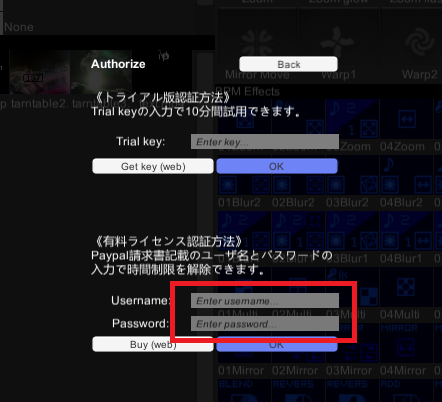
※Username , Passwordへ2.または3.のユーザ名、パスワードを入れます。
Q:旧DesignPadのID・パスワードは、DesignPad VJ(新バージョン)で利用できますか?
A:旧DesignPadのID・パスワードは、DesignPad VJ(新バージョン)で利用できません。改めて購入する必要がございます。
Q:エラーが発生した場合、どうしたらよいですか?
A:購入完了メールに記載された、カスタマーサービスのメールアドレスへ、ご購入時の「氏名」「メールアドレス」および「自動請求ID」と以下の情報をお送り頂けますようお願いいたします。
1.エラーが発生する環境について
最近及び最後にインストールまたはアップデートしたソフトウェアやハードウェア及び関連する項目があれば合わせてお送り下さい。
※出来る限り詳細にご報告頂けますようお願いいたします。
2.エラー画面のスクリーンショット
撮りたい画面が表示された状態で以下の操作を行います。
WINDOWSの場合
↓キーボードの「Print Screen」キーを押下します。
↓「スタート」メニューから、「プログラム」→「アクセサリ」と選択して「ペイント」を起動します。
↓ペイントが起動したら、「編集」メニューから「貼り付け(P) Ctrl+V」を選択して貼り付けます。
画像を保存し、メールに添付します。
Macの場合
コマンド+Shift+3キーを同時におすと、デスクトップに画像として保存されます。
画像をメールに添付します。
3.OSの種類、パソコンの種類、メモリ、HDD、グラフィックカードなどの付属品・増設品の情報
本ソフトをご利用になるパソコンをお買い求めになった電気店等、または、製造メーカーへご確認下さい。
※出来る限り詳細にご報告頂けますようお願いいたします。
※技術的な問題の検証には、しばらく時間を要することも予想されますが、対処方法が判明した場合、随時ご連絡致します。
